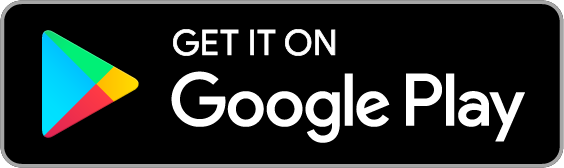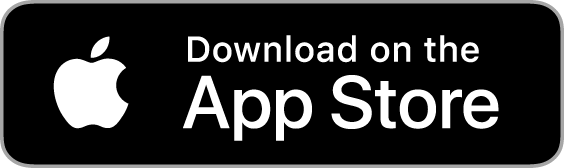お申込について
ヤマダNEOBANKへのお申込のお手続きは、以下より詳細をご覧いただけます。
「ヤマダデジタル会員」アプリを起動 または ダウンロード
「ヤマダデジタル会員」の方
「ヤマダデジタル会員」アプリを起動して、
STEP2:口座開設へ進んでください。
※PCではアプリの起動はできません。
スマートフォンでアクセスしてください。
口座開設
口座開設のお申込
ヤマダPay規約同意
口座開設申込同意画面
メールアドレスの確認・認証
-
1
口座開設のお申込
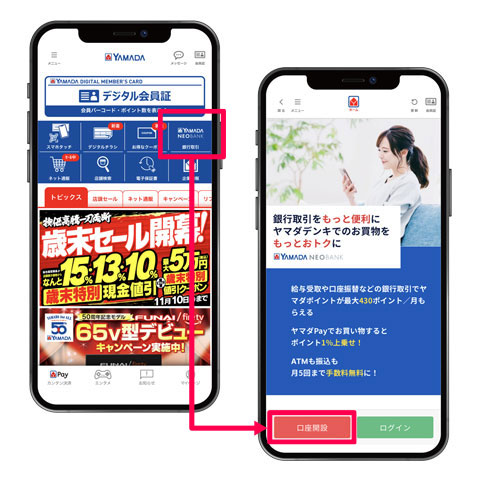
「ヤマダデジタル会員」アプリから「YAMADA NEOBANK」を起動して「口座開設」を押下する。
-
2
口座開設申込同意画面
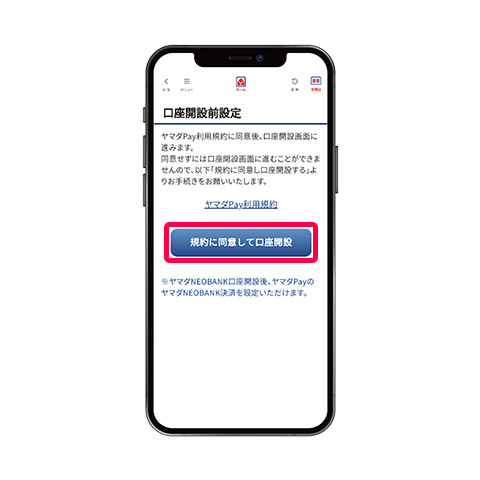
「規約に同意して口座開設」を押下する。
※ヤマダPay利用規約に同意後、口座開設画面に進みます。同意せずに口座開設画面に進むことはできません。▶ 会員情報に未入力項目有り、かつ、SMS認証未設定 の方はこちら
▶ 会員情報がすべて入力済み、かつ、SMS認証未設定 の方はこちら
▶ 会員情報に未入力項目有り、かつ、SMS認証設定済 の方はこちら -
3
ヤマダPay規約同意
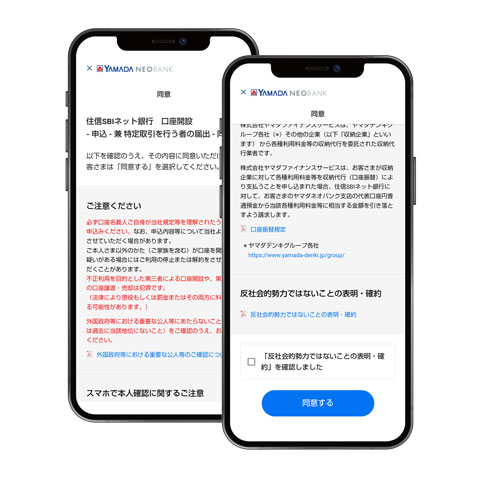
内容に同意のうえ口座開設申込画面に進む。
-
4
メールアドレスの確認・認証
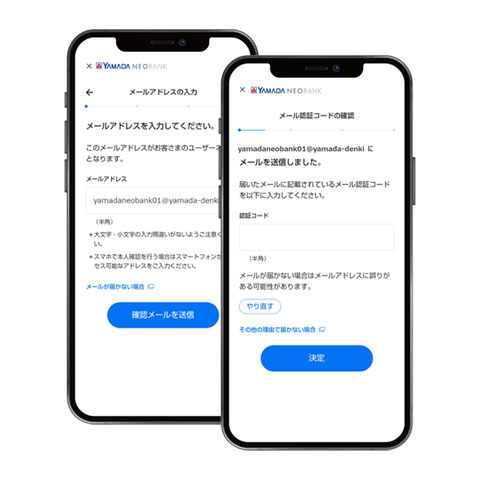
入力したメールアドレスに、確認
メールを送信する。
届いたメールに記載された認証コードを認証画面に入力する。
電話番号の確認・認証
お客さま情報入力画面
口座開設受付完了
-
5
電話番号の確認・認証
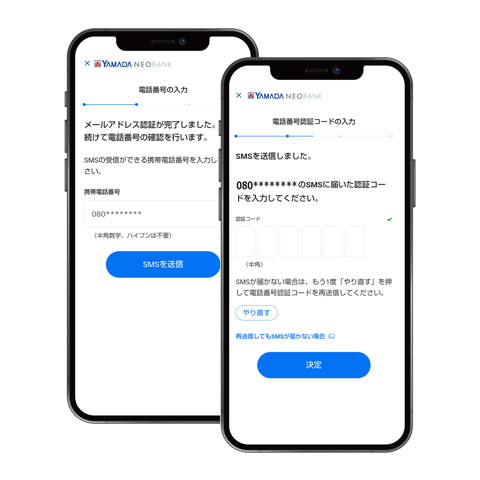
電話番号を入力のうえ、SMSに認証コードを送信する。
受信したメッセージに記載された6桁の認証番号を認証画面に入力する。 -
6
お客さま情報入力画面
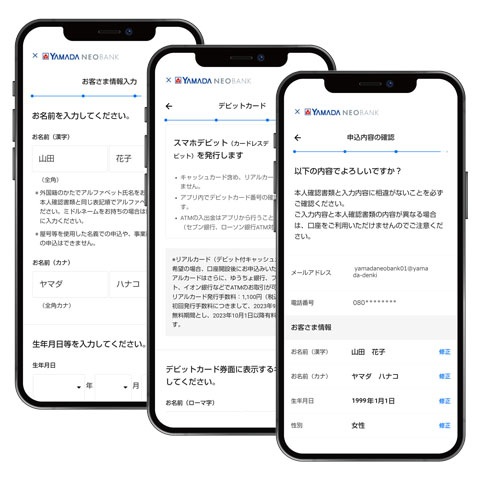
各欄に入力して次へ進む。
-
7
口座開設受付完了
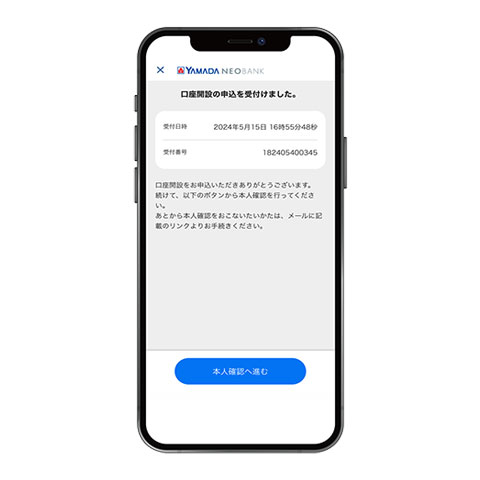
この画面が表示されたら口座開設の
受付は完了です。
本人確認へ進みます。
※お客さま情報に入力されたメールアドレス宛に届く受付完了メールに記載のURLからも本人確認のお手続きができます。
口座開設完了画面、または口座開設受付完了メールから「本人確認」に進んでください。
※本人確認まで完了しないと口座開設のお手続きは完了しません。
本人確認
本人確認受付
本人確認方法の選択
各方法の手順に沿って操作
-
1
本人確認受付
本人確認情報を入力します。
-
2
本人確認方法の選択
本人確認方法を選択し、「本人確認の申請をする」を押下します。
-
3
各方法の手順に沿って操作
選択した本人確認方法の手順に沿って操作を行います。
マイナンバーカードで本人確認
顔写真の撮影
暗証番号の入力
マイナンバーカードの
読み取り
口座開設結果を
お待ちください
-
1
顔写真の撮影
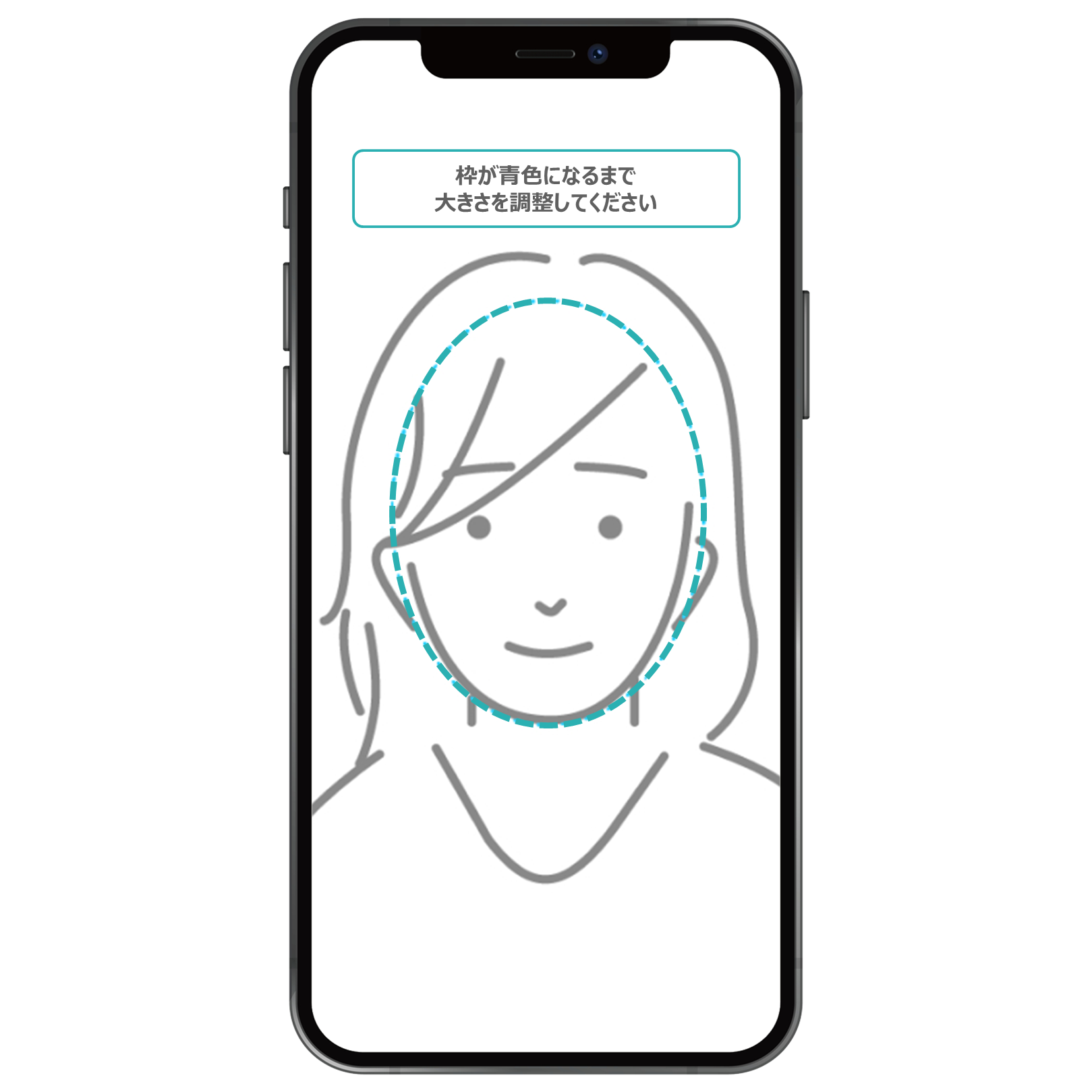
利用規約に同意後、ガイダンスに従って顔の証明写真を撮影します。
-
2
暗証番号の入力
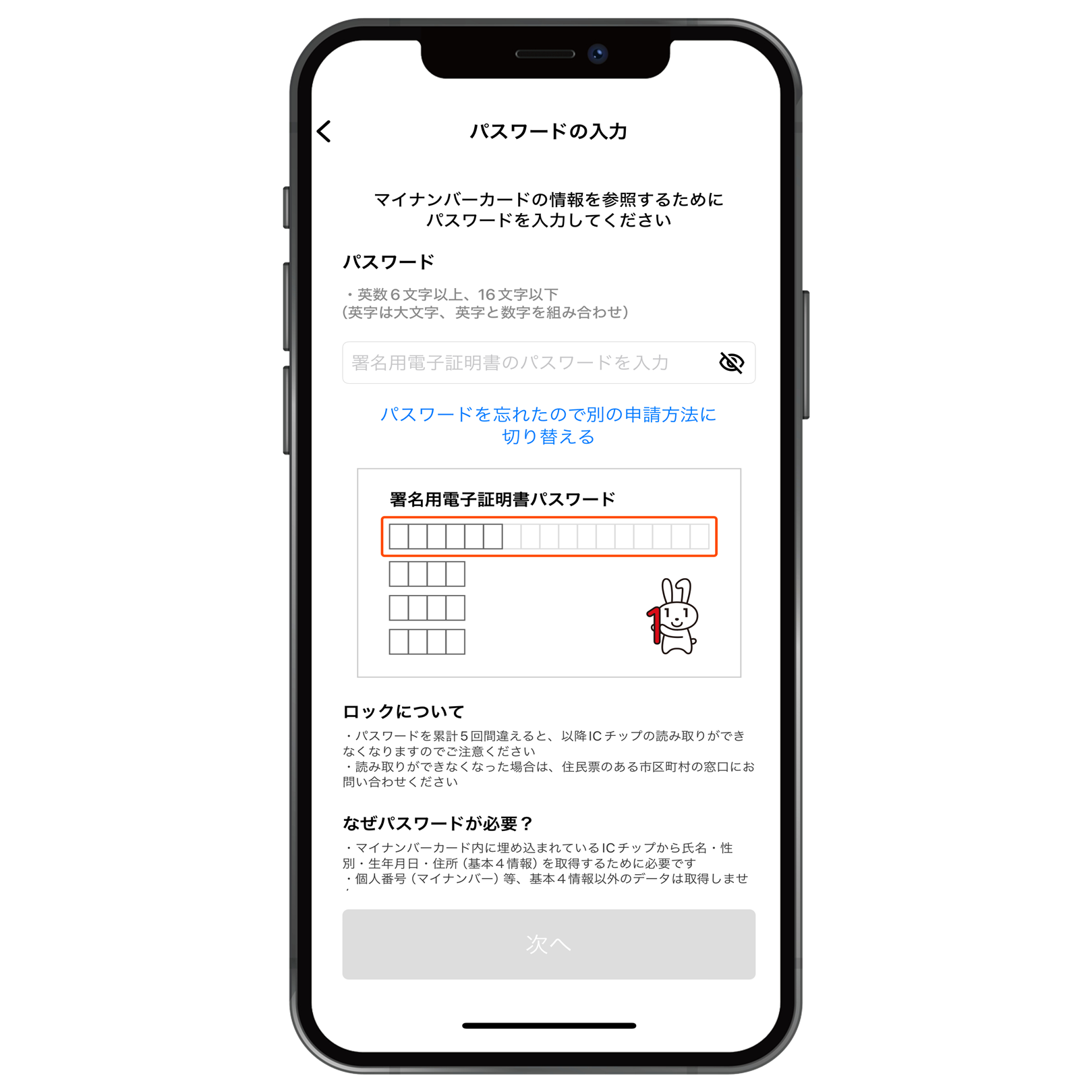
マイナンバーカード発行時に設定した暗証番号(6~16桁の英数字の署名用電子証明書パスワード)を入力します。
※暗証番号が分からない場合は、他の方法を選択して本人確認をはじめからやり直してください。
本人確認の方法の変更は、「口座開設申込受付のお知らせ」メールに記載のURLにアクセスいただくと可能です。 -
3
マイナンバーカードの読み取り
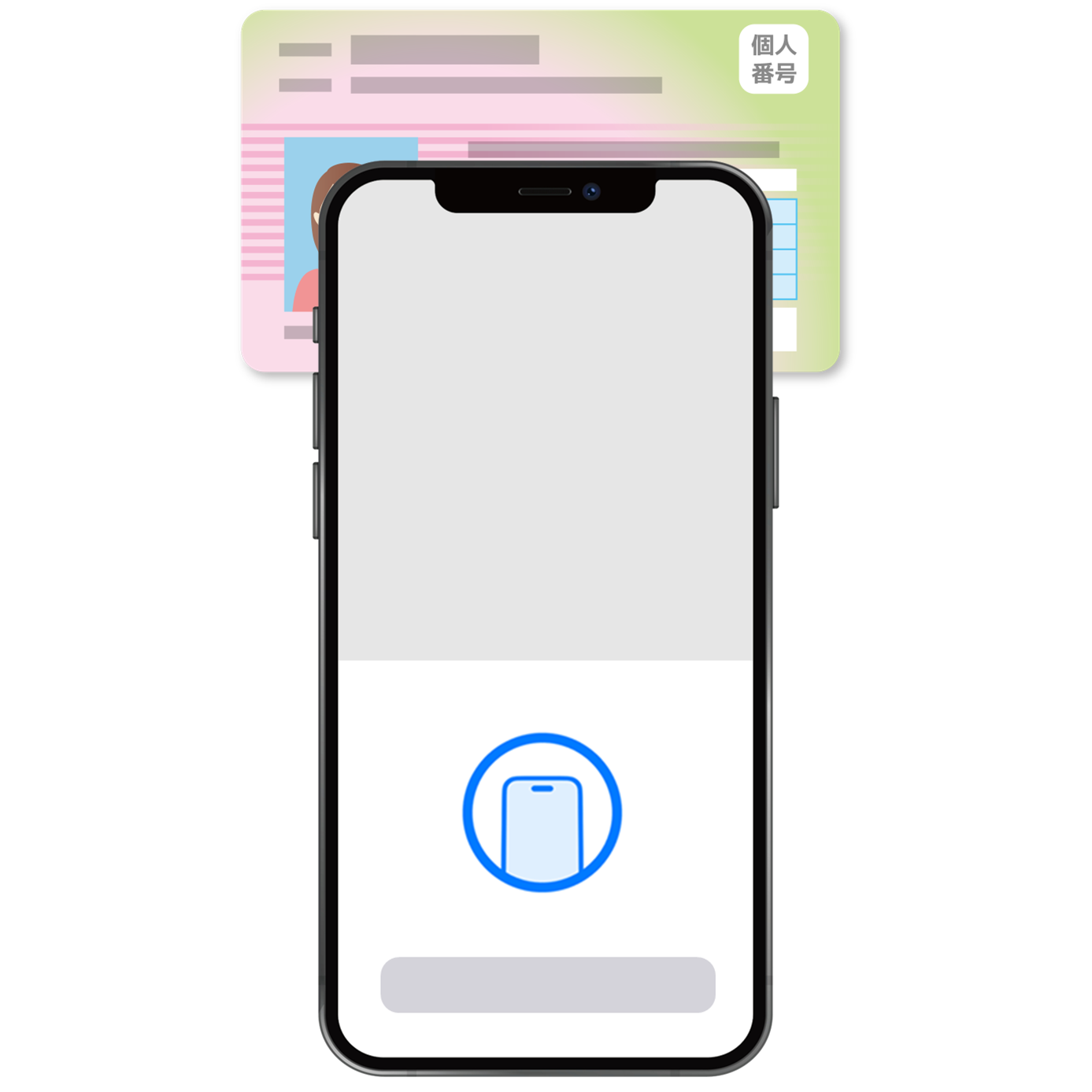
ガイダンスに従い、スマートフォンにカードをかざしてデータを読み取ります。
-
4
口座開設結果を
お待ちください
読み取りが終わると自動的に画面が
切り替わり、手続き完了です。
口座開設結果メールにて、口座開設
状況をご確認ください。
ご注意事項:
- 「マイナンバーカードで本人確認」は、株式会社Liquidが提供するオンラインで本人確認を完結するサービス「LIQUID eKYC」を利用しています。
- 対応機種やOSのバージョン等によっては、ご利用いただけない場合があります。
LIQUID eKYC 対応端末一覧はこちら(https://liquidinc.asia/liquid-ekyc/ekyc-device-list-2-2/)
スマホで本人確認
スマホで本人確認は、以下のいずれかの本人確認書類※1が必要となります。
ご注意事項:
※1 上記本人確認書類以外で口座開設申込をされる方はこちらをご確認ください。
※2 在留カードをお持ちの方:入国6ヵ月未満の方はお申込できません。米国籍の方は、書面によるお手続きとなります。
「スマホで本人確認」
専用サイトへアクセス
本人確認情報の入力/
画像/動画の撮影
口座開設結果を
お待ちください
-
1
「スマホで本人確認」
専用サイトへアクセス「スマホで本人確認」へ進みます。
申込受付画面を閉じた場合は、口座開設受付
完了メールに記載のURLを押下して「スマホ
で本人確認」に進みます。
URLはお客さま専用のものです。 -
2
本人確認情報の入力/
画像/動画の撮影本人確認情報を入力いただくと、撮影が始まります。
ガイダンスに沿って、所定の本人確認書類、顔の正面の写真、首を動かしての動画を撮影してください。 -
3
口座開設結果を
お待ちくださいすべての撮影が終わると自動的に画面が切り替わり、手続き完了です。
最短3分※3※4で届く口座開設結果メールにて、
口座開設状況をご確認ください。
ご注意事項:
※3 「スマホで本人確認」がご利用になれる方が対象です。対象機種や必要な本人確認書類はこちらのページをご確認ください。
※4 10~22時にお申込みいただいた方が対象です。左記の時間帯以外にお申込いただいた方は最短当日に口座開設が完了となります。審査の結果、同日中に口座開設結果のお知らせができない場合がございます。
- 「スマホで本人確認」は、株式会社Liquidが提供するオンラインで本人確認を完結するサービス「LIQUID eKYC」を利用しています。
- 対応機種やOSのバージョン等によっては、ご利用いただけない場合があります。
LIQUID eKYC 対応端末一覧はこちら(https://liquidinc.asia/liquid-ekyc/ekyc-device-list/)
郵送で本人確認
運転免許証/運転経歴証明書/マイナンバーカード/在留カードをお持ちでない方は、
下記ページの手順に従って、郵送にて口座開設のお手続きをしてください。
銀行取引が可能になります。
※銀行取引のご利用を開始するには、初期設定が必要となります。
初期設定
口座開設後、初期設定を完了すると、「ヤマダデジタル会員」アプリから各種銀行取引がご利用いただけます。
ログイン
-
1
ログイン
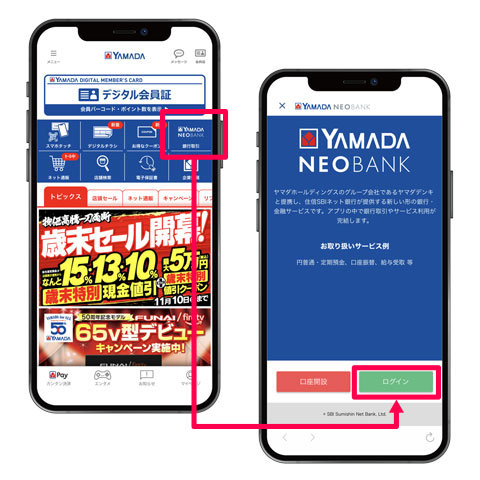
「ヤマダデジタル会員」アプリから「YAMADA NEOBANK」を起動して「ログイン」を押下する。
※口座開設がまだの方は初期設定できません。 -

「ユーザーネーム」を入力し、
「次へ」を押下する。
※ユーザーネームはご登録いただいたメール
アドレスです。 「マイナンバーカード読み取り」または「スマホで本人確認」を選択された方

登録した電話番号宛にSMSが届いたら、WEBログインパスワードの代わりに、顔認証を用いてログインをする。
「郵送で本人確認」を選択された方

簡易書留で届いたユーザーネームと
初回ログインパスワードを入力のう
え、ログインをする。
各種設定
スマート認証NEOの登録
-
2
各種設定
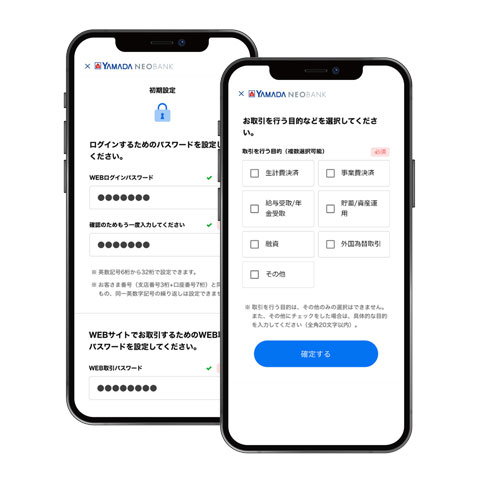
各項目に入力する。
※入力する値については「設定値に関する
ご案内」の表をあわせてご確認ください。 -
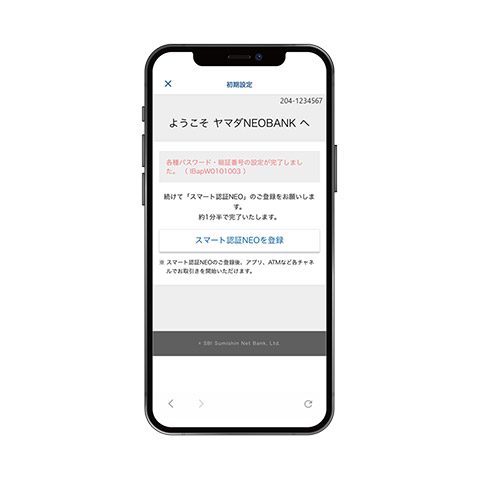
この画面が表示されたら初期設定は
完了です。
続いて「スマート認証NEO」の登録
へ進みます。 -
3
スマート認証NEOの登録
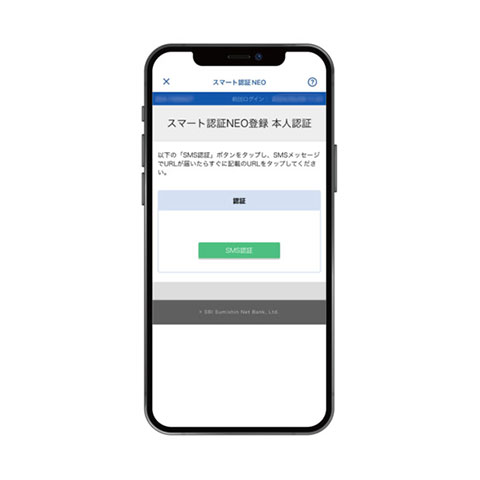
登録した電話番号にSMS通知が届いたら認証URLを押下する。 ※SMS認証ご利用いただく場合、スマート認証
NEOを登録する端末とSMSを受信する端末は同一
である必要があります。
認証方法選択
完了
-
4
認証方法選択
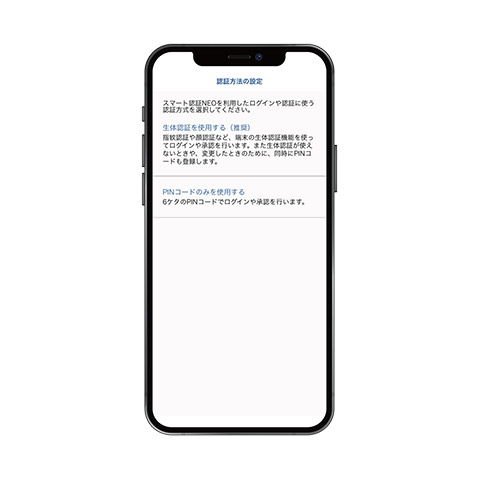
生体認証(推奨)かPINコードか、
認証方法を選択する。 -
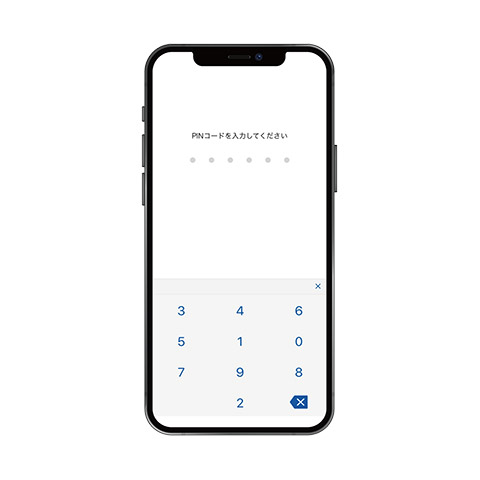
PINコードを設定する。
※生体認証を選択したかたもPINコードの設定
は必須です。 -
5
完了
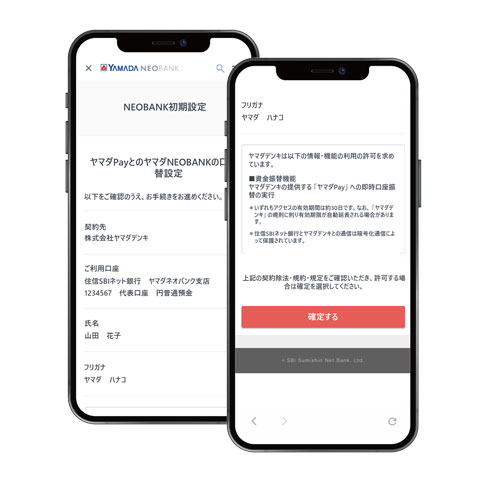
スマート認証NEOの登録が完了。
続いて、ヤマダPayとのヤマダ
NEOBANKの口座振替設定する。
※設定しない場合は、左上「×」を押下する。
※ヤマダPayとは
デジタル会員証だけでヤマダデンキ店舗でのお買い物ができる電子決済サービスです。
詳しくはこちら
設定値に関するご案内
| 名称 | 文字制限 | 利用シーン |
|---|---|---|
| WEBログインパスワード (第1認証) |
半角英数記号6~32文字 | ・アプリにログインするとき ※口座開設のお申込時に設定済の項目です。 |
| WEB取引パスワード (第2認証) |
半角英数記号6~32文字 | ・アプリにて振込などの取引をするとき |
※上記で設定した項目は、ヤマダNEOBANKログイン後の「お客さま情報照会・変更」にて随時変更できます。
お申込にあたっての注意事項:
・ヤマダNEOBANKは、スマートフォンアプリ「ヤマダデジタル会員」の会員限定サービスとなります。
※「ヤマダデジタル会員」でない方は、アプリのダウンロードと登録が必要となります。
・ヤマダNEOBANKサービスは、満15歳以上の日本国内に居住する個人のお客さまのみお申込いただけます。
・ヤマダNEOBANKのお申込には、本人確認書類が必要です。
※お申込にあたって、本人確認書類をお手元にご用意いただくと、お手続きがスムーズに行えます。
・住信SBIネット銀行のホームページからはお申込いただけませんのでご注意ください。
・住信SBIネット銀行の審査により口座開設ができない場合があります。予めご了承ください。